Camcorder-Videos reparieren
Reparieren Sie beschädigte Videos von Canon, Nikon, Sony, Fujifilm, Panasonic, Insta360, Leica und weiteren Kameras.
Abgehackte Videos
Verschwommene Videos
Beschädigte Videos
Flackernde Videos
Black Screen-Videos
Glitch-Fehlervideos
Wiedergabefehler
Kann nicht spielen
Audio nicht synchron
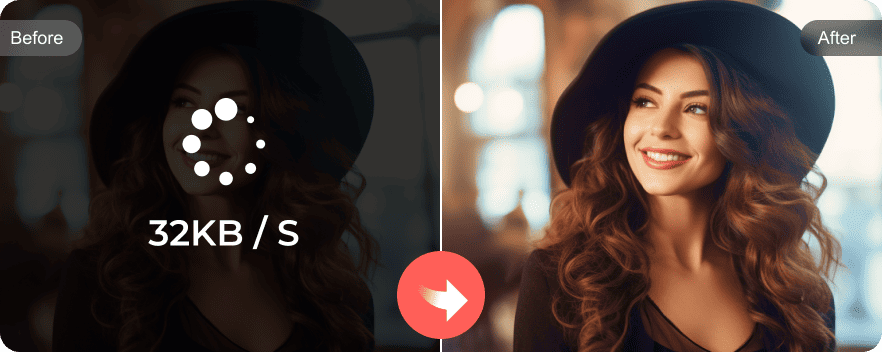
Abgehackte Wiedergabe beheben
Reparieren Sie abgehackte, ruckelige, ruckelige, stotternde oder springende Videos, ohne Details zu verlieren. AnyRec Video Repair kann mit dem neuesten KI-Algorithmus automatisch ein bestimmtes, hängendes Bild erkennen und reparieren.
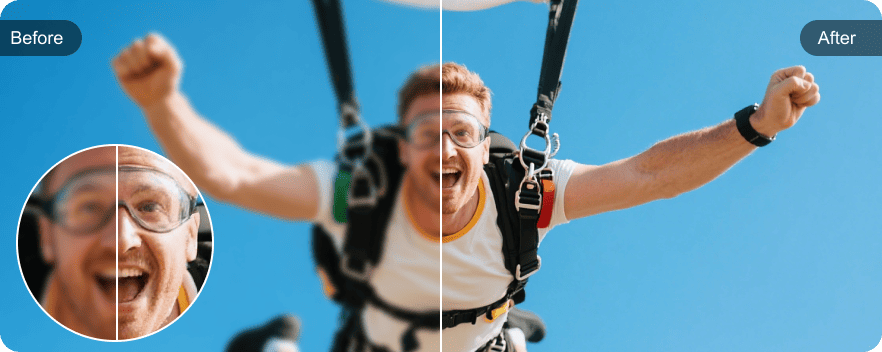
Machen Sie Videos klarer
Verschiedene Ursachen, darunter übermäßige Komprimierung und Datenverlust, führen häufig zu verschwommenen, körnigen, verpixelten und niedrig aufgelösten Videos. Um ein verschwommenes Video zu schärfen, können Sie ein Beispielvideo und Ihr verschwommenes Video in AnyRec Video Repair hochladen. Klicken Sie auf die Schaltfläche „Reparieren“, um ein Video schnell zu schärfen.
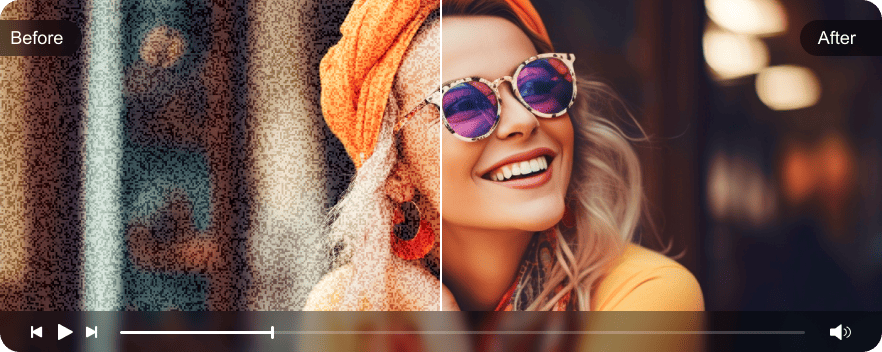
Reparieren Sie beschädigte Videodateien
Beschädigte Videos können durch Viren, Malware, Festplattenfehler, Internetabschaltungen während des Downloads, unsachgemäße Systemabschaltungen usw. verursacht werden. Anstatt zu raten, können Sie eine beschädigte MP4-Videodatei mit AnyRec Video Repair reparieren.
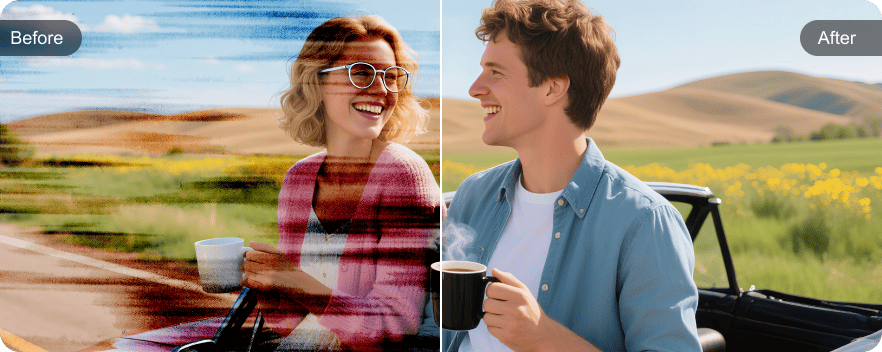
Entfernen Sie Flimmern aus Ihrem Video
Beschädigte Bildraten, falsche Verschlusszeiten und fehlerhaftes Rendering verursachen Videoflimmern. Komplexe Operationen sind nicht nötig. Hier können Sie Lichtflimmern mit wenigen Klicks stoppen und Bildschirmblitze minimieren. AnyRec Video Repair ist die beste Software zur Videoflimmerentfernung.

Schwarzer Bildschirm beim Ansehen von Videos beheben
Der Videobildschirm ist schwarz, während der Ton noch abgespielt wird. Das liegt daran, dass ein beschädigter Videodatei-Header oder Metadaten, ein inkompatibler Codec oder ein unvollständiger Download oder Transfer die Probleme mit dem schwarzen Bildschirm verursachen. Keine Sorge. Laden Sie Ihr beschädigtes Video hoch und lassen Sie es von AnyRec Video Repair reparieren.
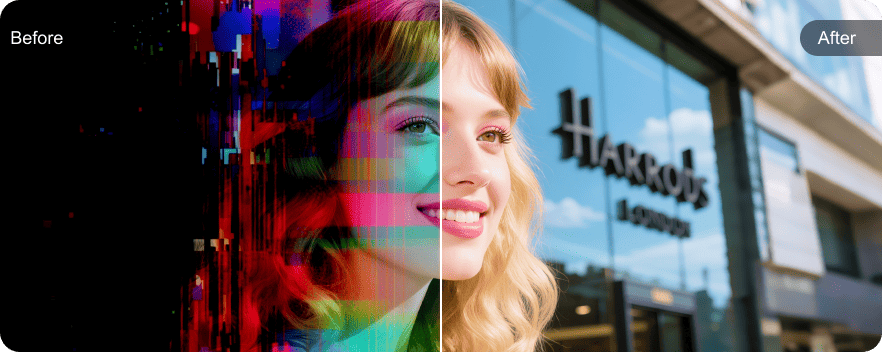
Glitch-Videos reparieren
Glitch-Fehlervideos enthalten verzerrte Frames, Pixelbildung und eine abgehackte Wiedergabe. Der Fehler liegt nicht beim Videoplayer. Dateibeschädigungen während der Aufnahme/Bearbeitung/Speicherung, Hardwarebeschleunigungskonflikte, unvollständiges Rendering und Komprimierungsfehler können zu diesem Problem führen. In diesem Fall können Sie beschädigte Frames mit AnyRec Video Repair wiederherstellen.
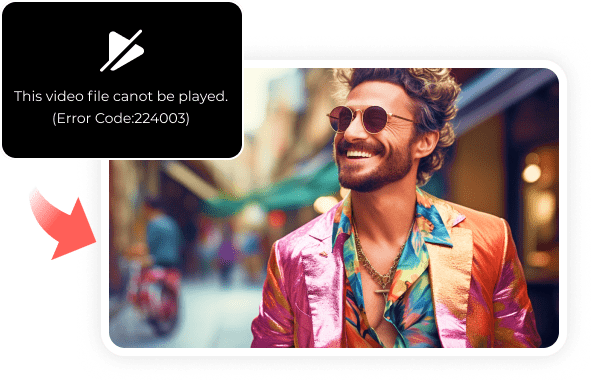
Beheben Sie Fehler bei der Videowiedergabe
Die Fehlermeldung „Diese Videodatei kann nicht abgespielt werden“ kann viele Ursachen haben. Machen Sie sich darüber keine Sorgen. Mit AnyRec Video Repair beheben Sie die Wiedergabefehlercodes 224003, 102630, 232011, 626, 699, 620, 9324 und mehr in Sekundenschnelle.
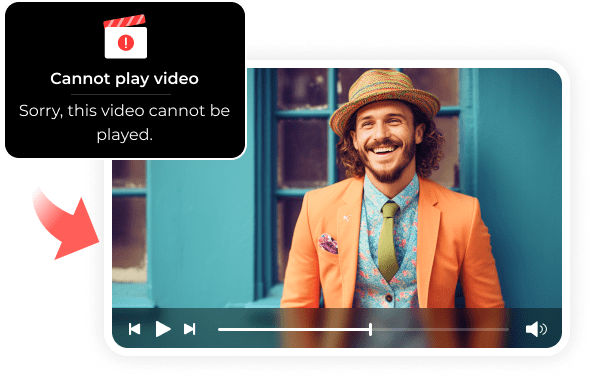
Behebung, dass das Video nicht abgespielt wird
AnyRec Video Repair kann den Videowiedergabefehler „Diese Videodatei kann nicht abgespielt werden“ auf Chrome, Safari, Firefox, YouTube, Netflix, Amazon Prime und vielen anderen Plattformen beheben. Außerdem können Sie hier ein Video reparieren, das auf Ihrem Computer oder Telefon nicht geladen oder abgespielt werden kann.
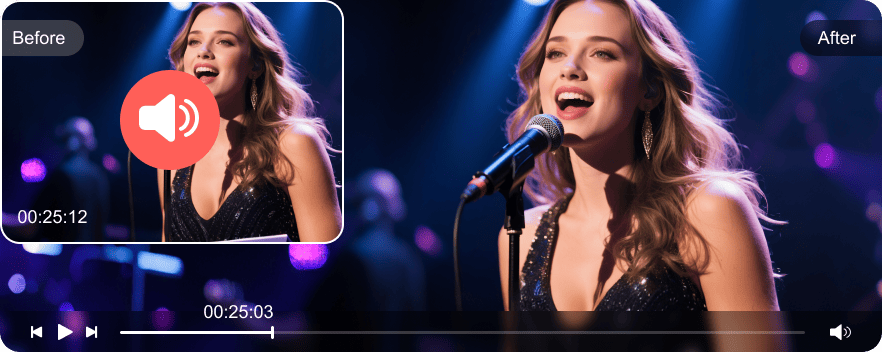
Audio-Synchronisation beheben
Dies ist ein Lippensynchronisationsfehler, bei dem Video- und Audiokomponenten nicht korrekt ausgerichtet sind. Beim Abspielen eines Videos kann es zu Tonverzögerungen oder Tonabweichungen kommen. Um das Problem zu lösen, können Sie das Video erneut öffnen oder AnyRec Video Repair verwenden, um Tonverzögerungen zu beheben.

Camcorder-Videos reparieren
Reparieren Sie beschädigte Videos von Canon, Nikon, Sony, Fujifilm, Panasonic, Insta360, Leica und weiteren Kameras.

Reparatur-Dashcam-Videos
Reparieren Sie defekte Videos von Gorgeri, RexingUSA, GBSELL, Shybaby, FITCAMX, apeman, vantrue und weiteren Dashcams.

Videos zur Drohnenreparatur
Es gibt viele Drohnenmarken, darunter DJI, Holy Stone, VISNEE, Lozenge, Ruko, Potensic und mehr. Sie können alle Drohnenvideos reparieren.

Videos zur Reparatur von CCTV-Kameras
Sie können beschädigte Videos reparieren, die mit Hikvision, ANNKE, WYZE, TP-Link, Chamberlain, Vision Well, Surveillance und anderen aufgenommen wurden.

Reparieren Sie Videos von anderen Geräten
Sie können Videos auf verschiedenen Geräten reparieren, darunter alle Marken von Android-Telefonen, iPhones, Desktop-PCs/Laptops, USB-Sticks, Speicherkarten, NAS-Servern usw.
Ihr Video kann während der Aufnahme, Übertragung, des Downloads oder der Bearbeitung beschädigt werden. Es ist frustrierend, wenn diese Videos nicht abgespielt werden können, insbesondere bei wertvollen Erinnerungen und wichtigen Momenten. Glücklicherweise kann AnyRec Video Repair hochauflösende Videos von verschiedenen Geräten wiederherstellen, darunter Kameras, Armaturenbrettkameras, Telefone, Computer, Drohnen und mehr. Laden Sie einfach Ihr beschädigtes und ein Beispielvideo hoch, um den Videoreparaturprozess zu starten.
Vorschau vor dem Speichern
Überprüfen Sie vor dem Speichern Klarheit, Auflösung, Farbe und weitere Details.
Hohe Qualität beibehalten
Bewahren Sie nach der Reparatur der Videos die ursprüngliche Qualität und Integrität.
HD/4K/8K/12K/16K-Unterstützung
Reparieren Sie Videos in allen Auflösungen, FPS und Bitraten.
Hohe Erfolgsquote
Maximieren Sie die Chance einer erfolgreichen Reparatur stark beschädigter Videos.
Schnelle Reparatur
Reparieren Sie große Videos schneller als mit Online-Videoreparaturtools.
Haben Sie eine beschädigte Videodatei? Keine Sorge. Sie können dieses beschädigte Video in drei einfachen Schritten reparieren. Laden Sie einfach das beschädigte Video und ein Beispielvideo hoch. AnyRec Video Repair kann den beschädigten Teil Ihres beschädigten Videos mit denselben Einstellungen rekonstruieren.
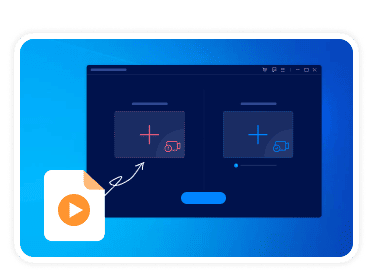
1. Video hinzufügen
Klicken Sie auf die Schaltflächen „+“, um ein beschädigtes Video und ein Beispielvideo hinzuzufügen.
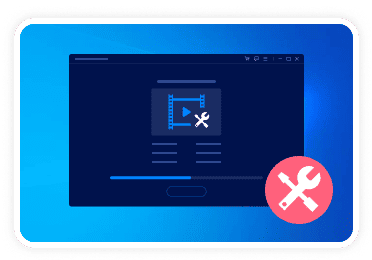
2. Video reparieren
Klicken Sie auf die Schaltfläche „Reparieren“, um Ihr Video zu scannen und zu reparieren.
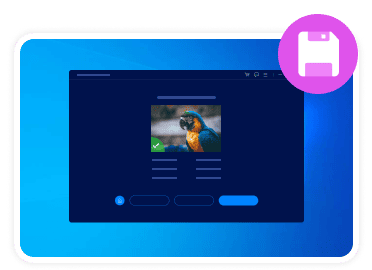
3. Video speichern
Zeigen Sie eine Vorschau des reparierten Videos an. Klicken Sie abschließend auf die Schaltfläche „Speichern“, um es zu exportieren.
AnyRec Video Repair – Reparieren Sie beschädigte Videos und erleben Sie jeden Moment noch einmal.
Thomas Woods
![]()
![]() Was ich an dieser Videoreparatursoftware am meisten schätze, ist ihre Benutzerfreundlichkeit. Sie ist unglaublich einfach zu bedienen. Der Videoreparaturprozess ist kinderleicht. Sie repariert alle meine beschädigten Videos erfolgreich und spart mir Zeit und Ärger.
Was ich an dieser Videoreparatursoftware am meisten schätze, ist ihre Benutzerfreundlichkeit. Sie ist unglaublich einfach zu bedienen. Der Videoreparaturprozess ist kinderleicht. Sie repariert alle meine beschädigten Videos erfolgreich und spart mir Zeit und Ärger.
Elisa Rivera
![]()
![]() Es repariert nicht nur defekte Videos schnell, sondern behält auch die Originalqualität bei. AnyRec Video Repair ist zu einem festen Bestandteil meines professionellen Toolkits geworden. So kann ich bedenkenlos erstklassige Videopräsentationen liefern.
Es repariert nicht nur defekte Videos schnell, sondern behält auch die Originalqualität bei. AnyRec Video Repair ist zu einem festen Bestandteil meines professionellen Toolkits geworden. So kann ich bedenkenlos erstklassige Videopräsentationen liefern.
Penny Holgate
![]()
![]() Ich bin von dieser Videoreparatursoftware einfach begeistert. Sie hat mir geholfen, als ich dachte, unwiederbringliche Familienvideos durch Beschädigung verloren zu haben. Die Wiederherstellung war kinderleicht, und das reparierte Video sieht aus wie neu! Eine erstklassige Lösung, die wirklich hält, was sie verspricht.
Ich bin von dieser Videoreparatursoftware einfach begeistert. Sie hat mir geholfen, als ich dachte, unwiederbringliche Familienvideos durch Beschädigung verloren zu haben. Die Wiederherstellung war kinderleicht, und das reparierte Video sieht aus wie neu! Eine erstklassige Lösung, die wirklich hält, was sie verspricht.
Barbara Castaneda
![]()
![]() Diese Videoreparatursoftware rettet mein Filmmaterial! Ich dachte, ich hätte meine Videos durch Beschädigung verloren. Aber sie repariert sie alle ohne merklichen Qualitätsverlust!
Diese Videoreparatursoftware rettet mein Filmmaterial! Ich dachte, ich hätte meine Videos durch Beschädigung verloren. Aber sie repariert sie alle ohne merklichen Qualitätsverlust!
Kann ich Videos reparieren, die überhaupt nicht abgespielt werden?
Ja. Mit AnyRec Video Repair können Sie komplett unspielbare Videos reparieren. Laden Sie einfach das nicht abspielbare oder unlesbare Video hoch und fügen Sie anschließend ein Referenzvideo (ein funktionierendes Video mit ähnlichen Einstellungen vom selben Gerät) hinzu. Klicken Sie auf „Reparieren“ und warten Sie, bis der Vorgang abgeschlossen ist.
Kann es während der Übertragung oder des Downloads beschädigte Videos reparieren?
Ja. Sie können das Video erneut herunterladen, um die durch die unvollständige Übertragung entstandenen Videofehler zu beheben. Alternativ können Sie fehlende Videodaten mit AnyRec Video Repair neu kodieren und rekonstruieren.
Funktioniert es bei Videos, die durch Systemabstürze oder Stromausfälle beschädigt wurden?
Ja. Wenn Sie über ein fehlerfreies Beispielvideo verfügen, das Sie vom selben Gerät aufgenommen haben, können Sie das beschädigte Video erfolgreich in einen abspielbaren Zustand zurückversetzen.
Wird dieses Programm meine DJI-Videos reparieren?
Ja. Es kann beschädigte Videocontainer reparieren und verlorene Daten von der SD-Karte der Drohne wiederherstellen.
Wie lange dauert der Videoreparaturvorgang normalerweise?
Die Gesamtdauer hängt von der Größe der Videodatei und der Schwere des Schadens ab. Die Reparatur eines beschädigten Videos unter 1 GB dauert in der Regel mehrere Minuten.


Sicherer Download
Sicherer Download